个人博客首页优化指南:Stitch、Figma、Trae、Claude 实践与对比
9/18/2025, 6:04:38 PM
本文分享了作者利用 AI 工具优化个人博客首页的实践经验,对 Stitch、Figma、Trae 和 Claude 不同组合的效果进行了对比,最终推荐了高效且还原度较高的方案。
潦草的首页
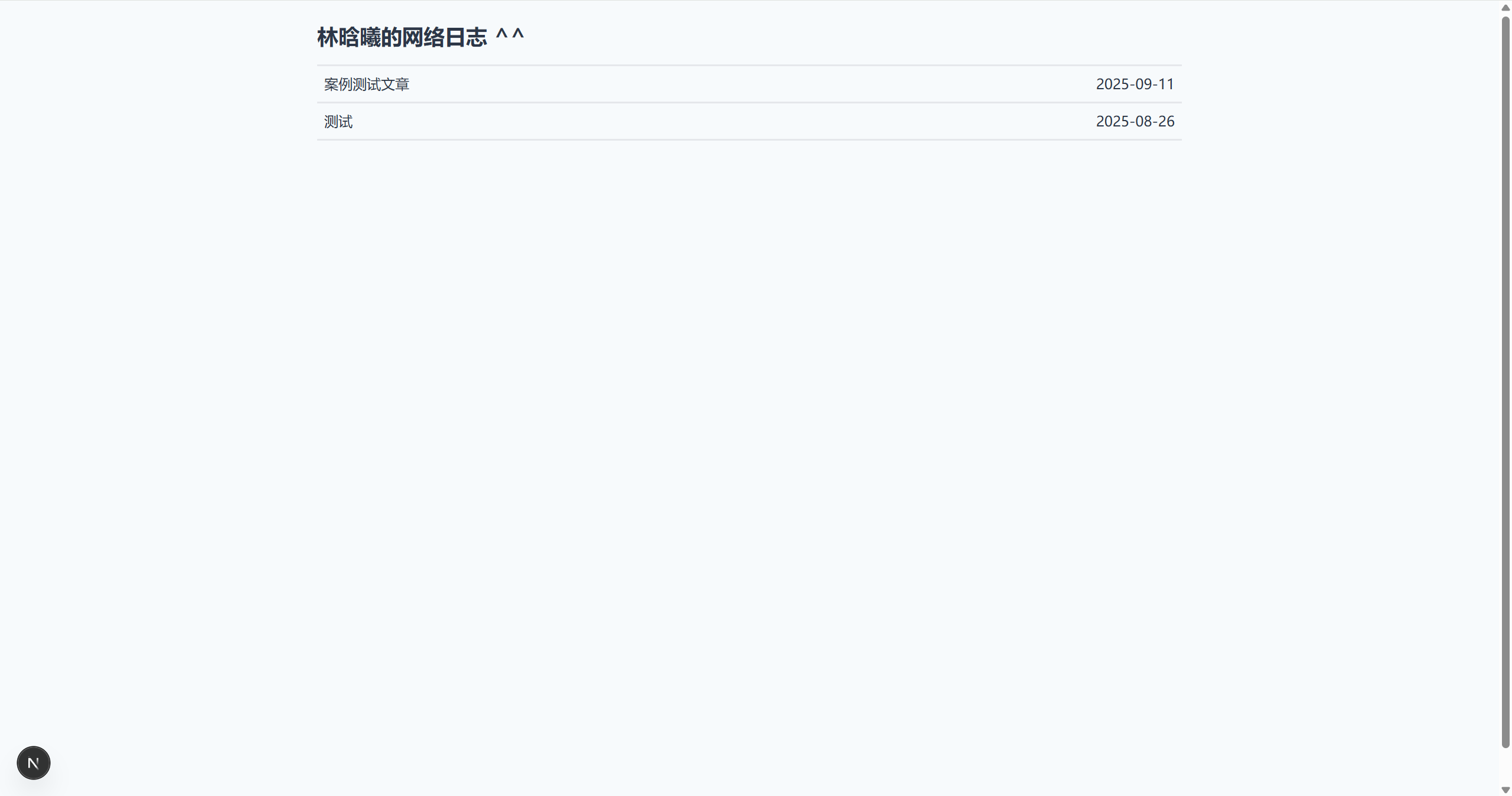
这是博客原来的首页,非常简陋。就像人出门都要打扮,网站的首页也应该让人感到舒服,这样才能吸引更多的人阅读我的文章。
因此,我决定优化我的博客首页,并利用 AI 工具来给我提效和提升审美。
Stitch 标准模式 + Figma + Trae + Claude
我们先让 Stitch 标准模式为我们生成博客首页的预览图,效果如下:
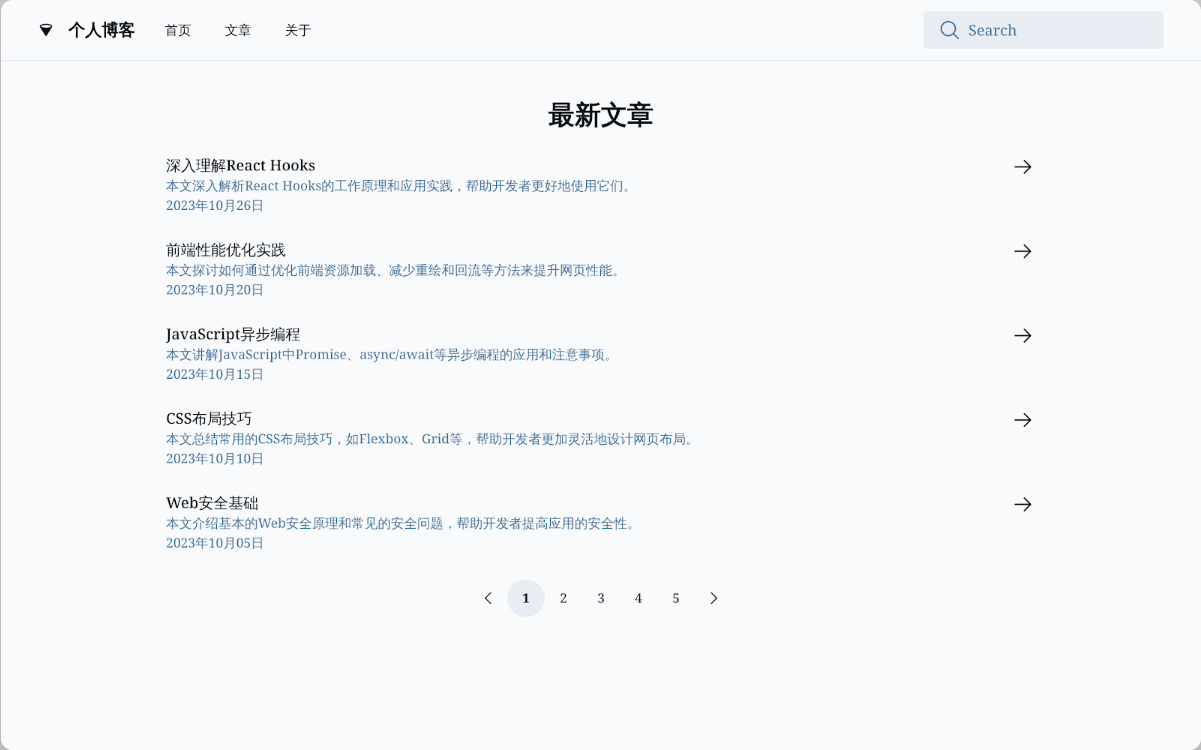
生成预览图的时候要注意,有任何要求最好在第一次对话中就提及,因为标准模式下的 Gemini 2.5 flash 非常不听话。例如刚开始的时候我生成的博客首页中,文章是带有封面图的,我多次命令它去掉封面图/缩略图功能,但都失败了。
接着我们把设计稿复制进 Figma,在 Trae 中安装 Figma MCP 服务(这部分 Trae 官方有发,直接问 AI 也问的到,这里不再赘述),叫 Trae 根据设计稿来还原前端页面。经过三轮对话效果如下:
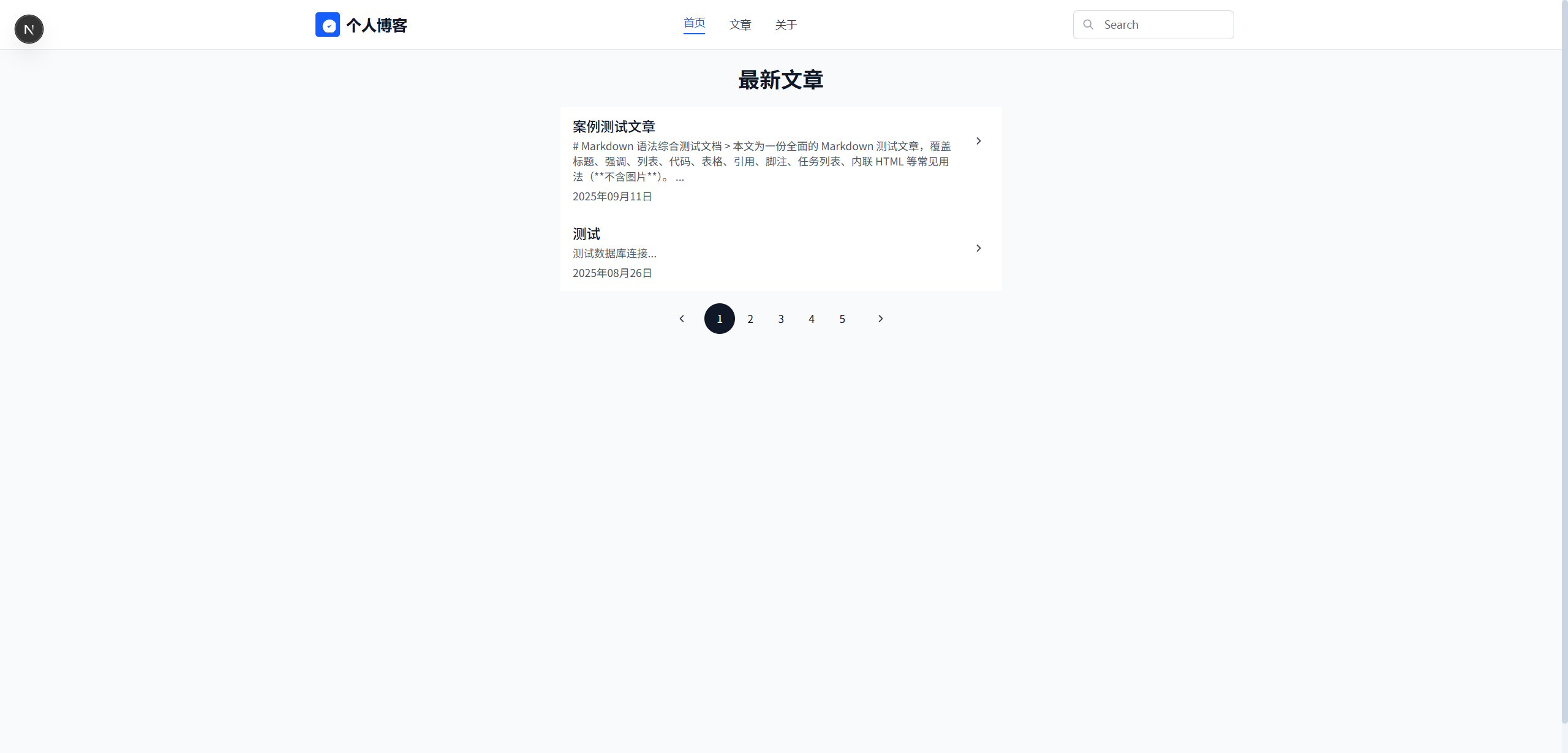
本来以为有设计稿能很轻松还原的,没想到还原度也就百分之五十吧,很多地方还是需要自己调整。
Stitch 实验模式 + Trae + Claude
这次尝试让 Stitch 实验模式为我们生成预览图,不过要注意的是,实验模式下生成的预览图是无法转成 Figma 的,所以待会我们只能把图片传给 Trae。
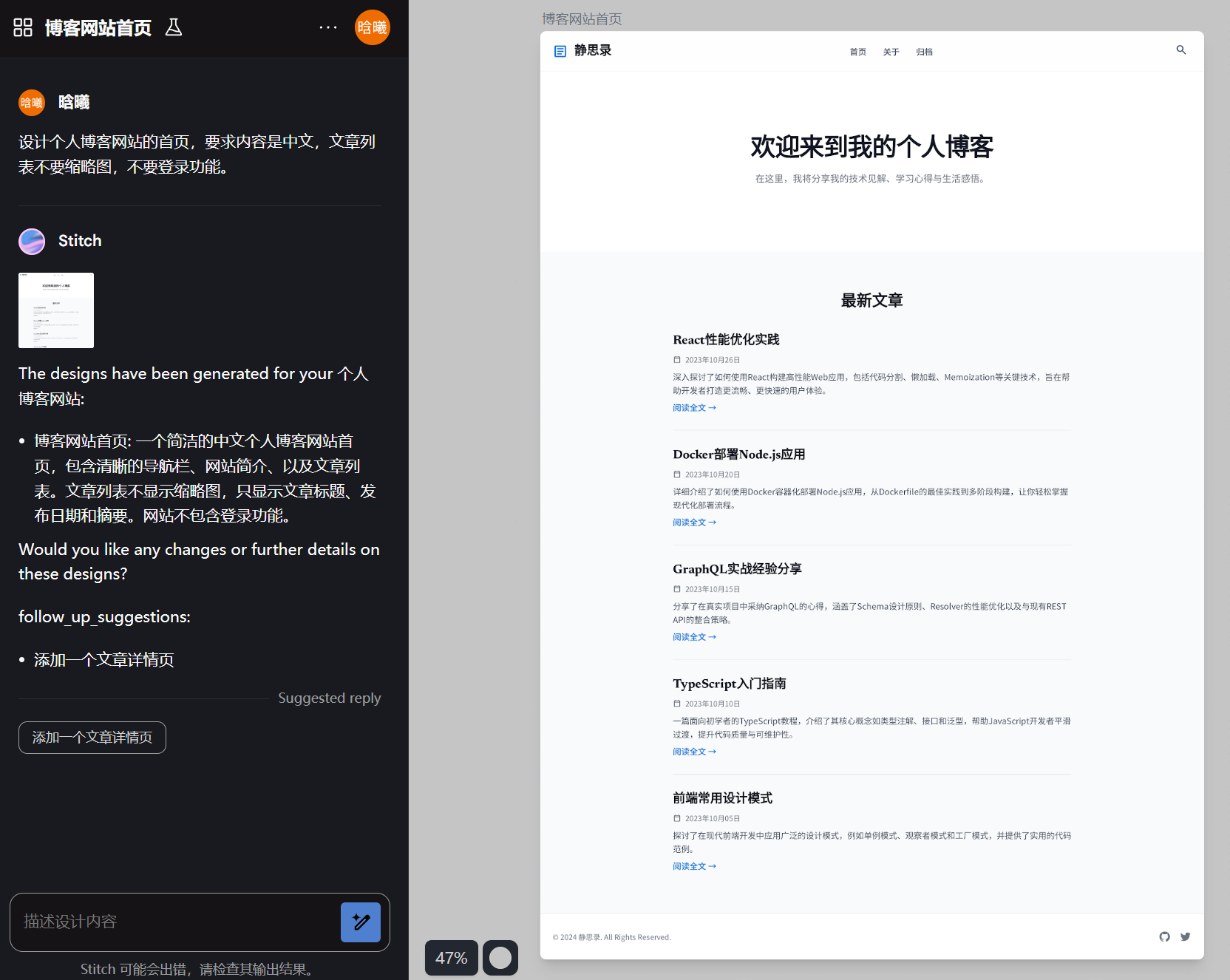
下载设计稿,把设计稿传给 trae,让它还原设计稿的内容。
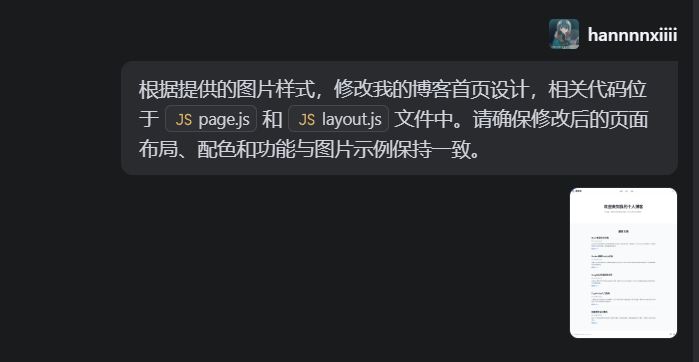
经过两轮对话效果如下:
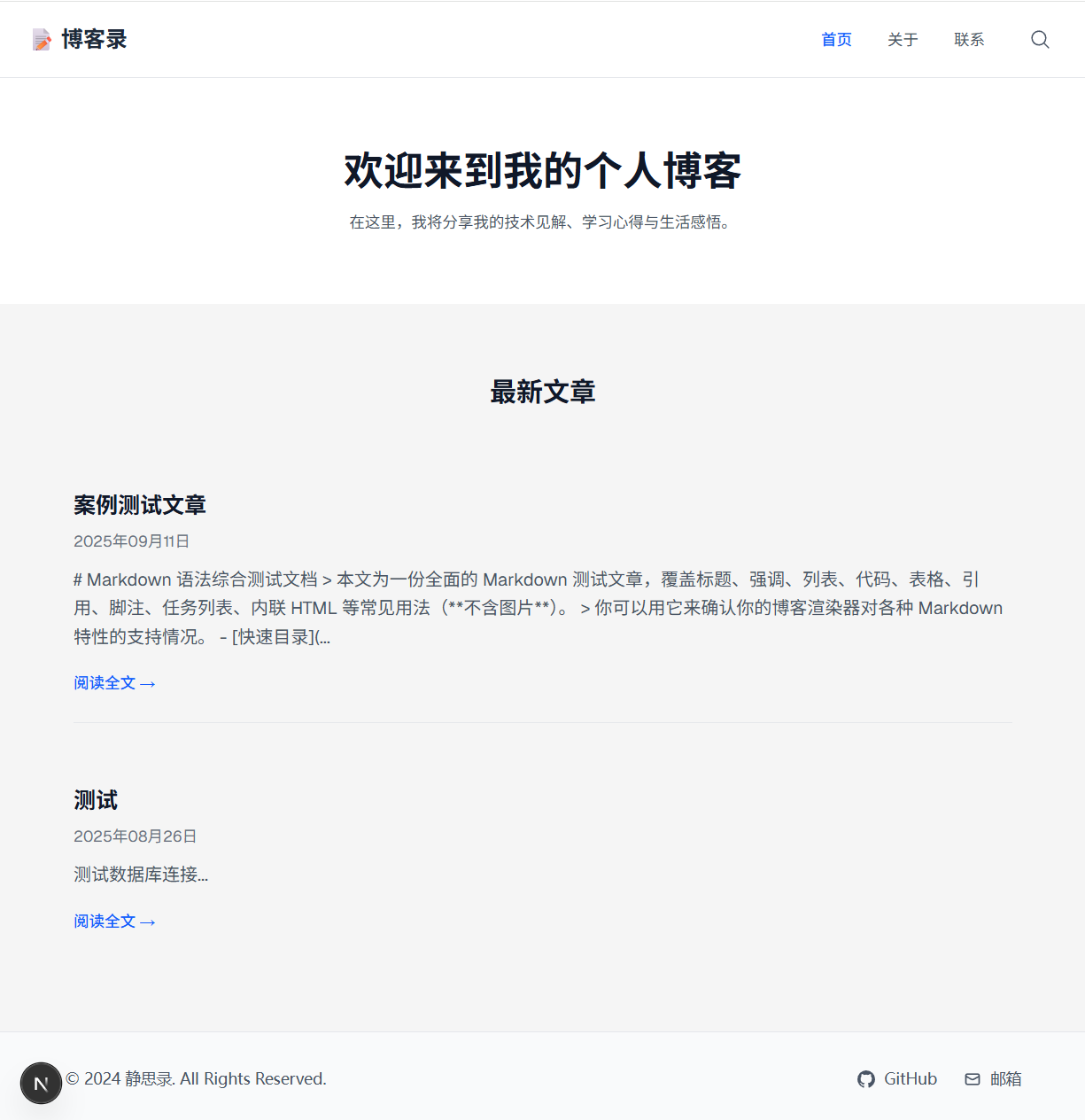
可以看到已经较为接近设计稿了,接下来就是对一些小的地方样式进行小修小补。
Stitch 标准模式 + Trae + Claude
既然前面使用预览图的效果那么好,那我们也来试试在标准模式下使用图片而不是 Figma,看看是不是在 Figma 上出现了问题。经过三轮对话效果如下:
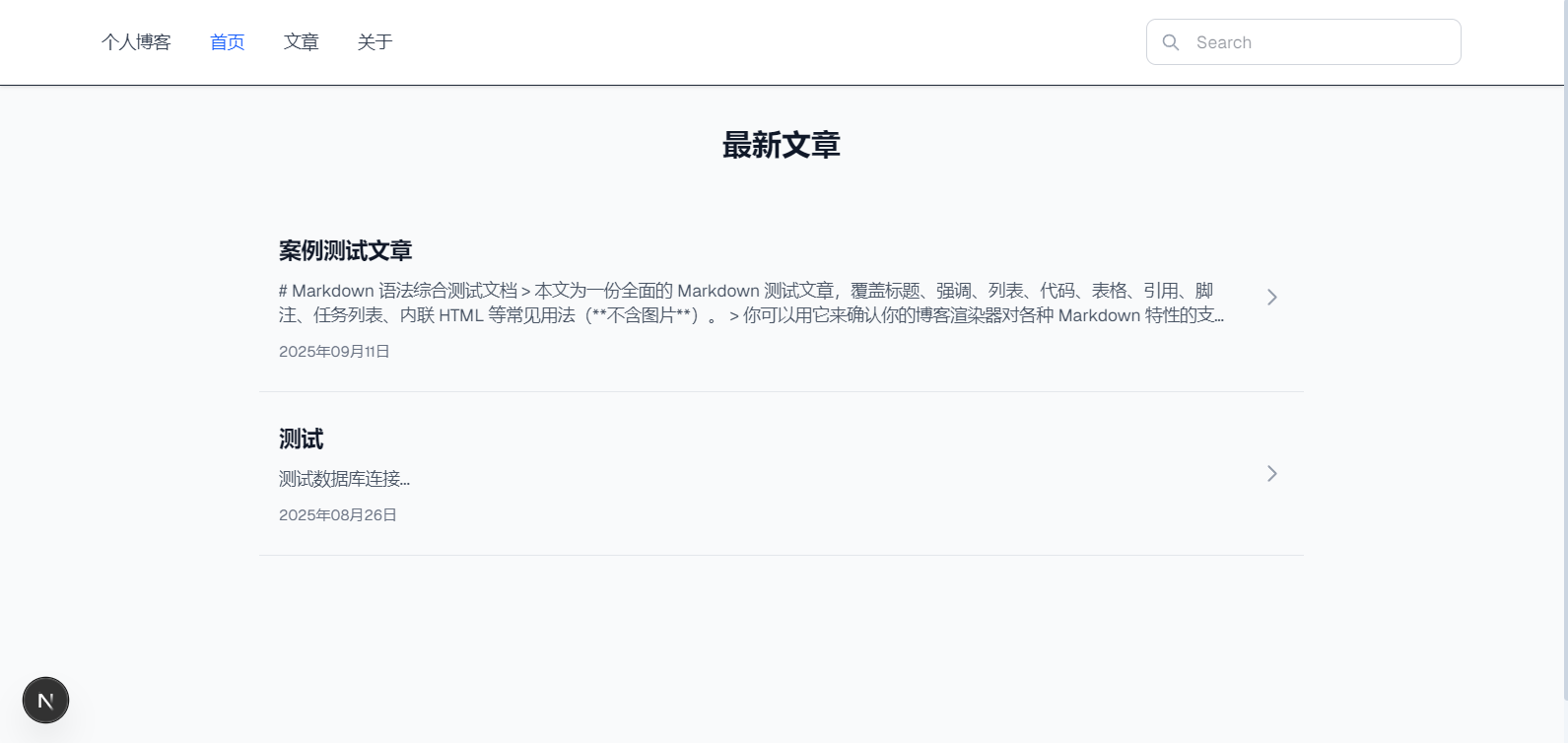
还原度会比用 Figma 高一些,看起来先前确实是 Figma 的步骤出了一些问题。
Trae + Claude
如果让 Trae 和 Claude 自由发挥呢?我将以下提示词提交给 Trae。
优化我的博客首页设计,使其更加美观、专业且用户友好。包括改进布局、配色方案、字体选择以及整体视觉层次,同时确保页面加载速度和响应式设计。重点提升用户体验和内容可读性。
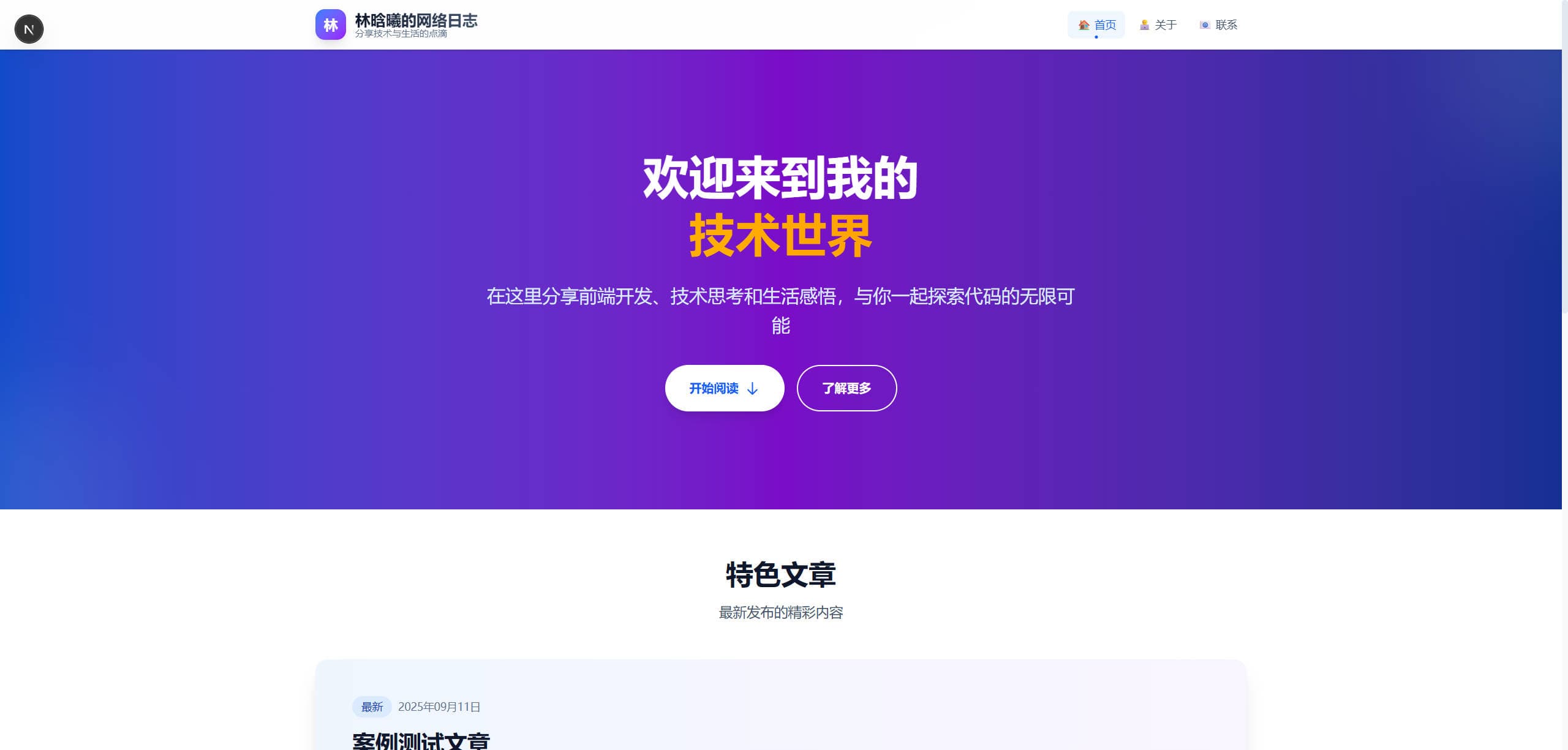
生成效果如上。可以看到初次对话样式上就有不错的效果,动效也比较丰富。但是看起来太花哨了,我也更希望用户开屏就能看到我的文章。
总结
- Stitch 标准模式 + Figma + Trae + Claude:这是最接近真实开发流程的方法,如果要在一个内容驱动型的网站,例如产品官网之类的项目中使用 AI coding,Figma 也是必须的,这样才能获取到需要展示的图片或其他素材;但是目前存在 Stitch 模型不聪明、大模型理解 Figma 能力不足等问题,初步推测原因可能有:
- Figma 的元素没有使用语义化的命名,而是使用 Group 等模糊的字眼;
- Trae 本身的提示词不够好;
- Stitch 实验模式 + Trae + Claude / Stitch 标准模式 + Trae + Claude:开发低素材密度的项目时还原度高。更便捷,少用了一个工具;但是可预见的在高素材密度的项目中将难以发挥,因为获取不到原始素材。
- Trae + Claude:使用工具最少,最便捷。样式出错少,动效好;但是审美上不如专业生成设计稿的大模型。
综合来看对于个人博客项目,使用 Stitch 实验模式 + Trae + Claude 是较好的,综合了投入和产出。